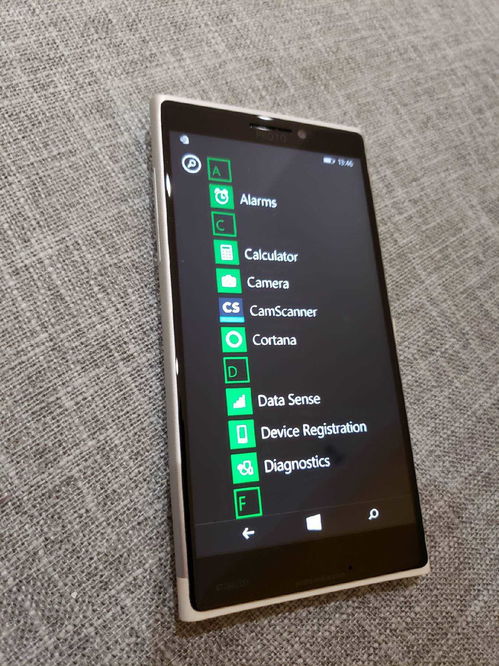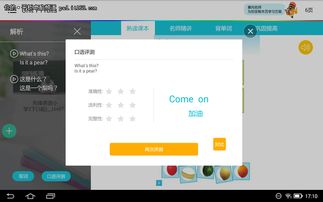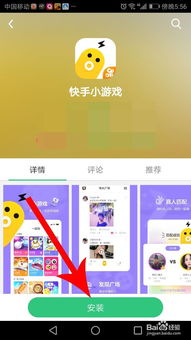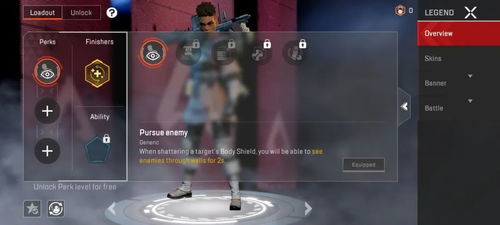安卓盒子系统损坏,故障排查与修复指南
时间:2025-01-23 来源:网络 人气:
亲爱的安卓盒子用户们,你们是不是也遇到过这样的烦恼:原本流畅的盒子突然变得卡顿,甚至系统直接崩溃,让你抓耳挠腮、束手无策?别急,今天就来给大家详细解析一下安卓盒子系统损坏的原因和解决办法,让你轻松应对各种问题!
一、安卓盒子系统损坏的原因
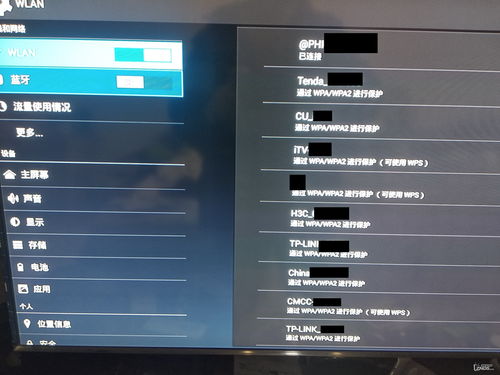
1. 软件冲突:安装了太多第三方应用,导致系统资源不足,软件之间相互冲突,最终导致系统崩溃。
2. 缓存过多:长时间使用安卓盒子,缓存文件会越来越多,占用大量存储空间,影响系统运行速度。
3. 系统更新失败:系统更新过程中,网络不稳定或操作失误,导致更新失败,系统出现异常。
4. 硬件故障:盒子内部硬件出现故障,如内存条损坏、散热不良等,导致系统无法正常运行。
二、安卓盒子系统损坏的解决办法
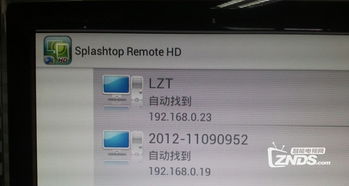
1. 双清:这是最简单、最有效的解决方法。所谓双清,就是清除缓存和清除用户资料,相当于恢复出厂设置。操作方法如下:
- 断开盒子电源,同时按住主页键和菜单键,插入电源。
- 等待进入双清界面,选择“清除缓存”和“清除用户资料”。
- 确认操作,等待盒子重启。
2. 切换系统:如果你的盒子支持双系统,可以尝试切换到备用系统。操作方法如下:
- 断开盒子电源,同时按住主页键和菜单键,插入电源。
- 等待进入双系统选择界面,选择备用系统。
- 进入备用系统后,检查是否正常,如果正常,可以尝试将备用系统升级到最新版本。
3. 刷机:如果以上方法都无法解决问题,可以考虑刷机。刷机是将新的系统镜像文件写入盒子内部存储,相当于重新安装系统。操作方法如下:
- 下载合适的系统镜像文件,并制作成U盘启动盘。
- 将U盘插入盒子,重启盒子进入Recovery模式。
- 在Recovery模式下,选择“刷机”或“安装更新”。
- 选择U盘中的系统镜像文件,开始刷机。
4. 硬件维修:如果确定是硬件故障导致的系统损坏,建议联系专业维修人员进行检查和维修。
三、预防安卓盒子系统损坏的小技巧
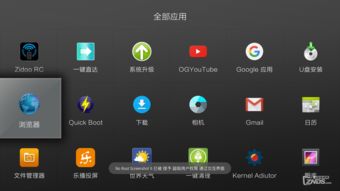
1. 合理安装应用:不要安装太多第三方应用,避免软件冲突。
2. 定期清理缓存:定期清理缓存文件,释放存储空间。
3. 谨慎更新系统:在更新系统前,确保网络稳定,并仔细阅读更新说明。
4. 注意散热:保持盒子散热良好,避免因过热导致硬件故障。
安卓盒子系统损坏并不可怕,只要掌握正确的解决方法,就能轻松应对。希望这篇文章能帮到你们,让你们的安卓盒子重新焕发生机!
相关推荐
教程资讯
系统教程排行